Créer des personas basées sur votre marché cible est une excellente approche. Cependant, les utiliser pour générer des leads était leur objectif premier. Il est possible de générer des personas prospects et de rédiger des emails, mais le processus est fastidieux. Ce tutoriel ne porte pas sur la création de personas. Il s'agit plutôt de gagner du temps dans la création de personas prospects et de les utiliser pour générer une campagne de prospection.
Ce tutoriel vous montre comment identifier les personas acheteurs. Une fois les personas établis (idéalement dans un emplacement centralisé), nous générerons des emails de prospection pour chacun d'entre eux et trouverons des leads ciblés à l'aide de l'IA. Une fois tous ces éléments en place, nous pourrons créer une campagne de prospection intelligente.
Outils nécessaires pour ce tutoriel
- ChatGPT - Cet outil créera des personas d'acheteurs et générera des emails pour chacun d'entre eux.
- Notion - C'est ici que nous stockerons tous les personas et les emails de prospection ciblés pour chacun d'entre eux
- Clay - nous utiliserons cet excellent outil d'IA pour trouver des prospects ciblés.
- SmartLead (Optionnel) - Cet outil permet de créer des campagnes de prospection intelligentes.
Étape 1 - Identifier les personas acheteurs de votre marché cible
Pour ce tutoriel, nous utiliserons ChatGPT pour identifier les personas d'acheteurs. Claude est aussi un outil viable, mais ChatGPT disposait du meilleur chatbot multimodal et multi-compétences au moment de la rédaction. ChatGPT vous permet d'envoyer des liens web, des documents ou toute autre ressource pour personnaliser les réponses et fournir un contenu complet.
Nous allons demander à ChatGPT de définir les personas d'acheteurs pour la Techpresso AI Academy. Ce prompt vous permet de télécharger des pitch decks ou tout autre support commercial. N'hésitez pas à expérimenter avec.
Prompt :
Identifie des personas d'acheteurs pour {nom de ton entreprise} où {nature de l'entreprise, ce qu'elle fait et vend}.

Si vous n'êtes pas d'accord avec les personas proposés ou si vous pensez qu'il manque des éléments, vous pouvez toujours envoyer un nouveau prompt pour demander les informations spécifiques souhaitées.
Note : Il est préférable de commencer par un prompt simple pour une première requête. Les modèles ChatGPT sont performants et la qualité des réponses est élevée, même avec une demande simple.
Étape 2 - Générer des emails de prospection ciblés pour chaque persona
Il est inutile d'avoir des personas d'acheteurs si vous n'avez pas de plan de prospection. Pour cette étape, nous allons générer des emails de prospection ciblés pour chaque persona d'acheteur créé par ChatGPT.
Prompt:
Rédige un email de prospection très ciblé pour chacun des personas que tu as créés pour {Nom de l'entreprise} en utilisant les informations fournies ici : {Une brève description de la dernière offre de ton entreprise et comment elle peut les aider à atteindre leurs objectifs}

ChatGPT a créé des emails personnalisés pour chaque persona en se concentrant sur leurs goûts et leurs besoins. Il vous a fourni des descriptions de personas que vous pouvez consulter à tout moment lorsque vous souhaitez lancer une campagne d'emailing. Les emails sont adaptés à chaque persona sans que nous ayons à fournir le contexte complet ou à télécharger des éléments connexes.
Étape 3 - Intégrer les données des personas dans Notion
Stocker toutes ces données dans une feuille Excel peut être fastidieux et chronophage. Nous vous conseillons de les stocker en ligne, pour y accéder de n'importe où. Notion est l'outil idéal pour gérer vos supports marketing et commerciaux. Il utilise uniquement le format markdown. Le tableau markdown offre une vue rationalisée et centrée sur les personas des données clients. ChatGPT peut convertir toutes les données en markdown, rendant ainsi le formatage du contenu très simple.
Convertissons maintenant les données concernant la persona de l'acheteur et l'email de prospection en un tableau markdown.
Prompt:
Convertis les données de buyer personas que tu as générées, y compris l'email de prospection pour chaque persona, en tableau Markdown, en les formatant avec une ligne par persona.

Cliquez sur le bouton 'Copy code' situé dans le coin supérieur droit du tableau markdown. Nous collerons ensuite ces données dans Notion pour générer un tableau de données formaté.
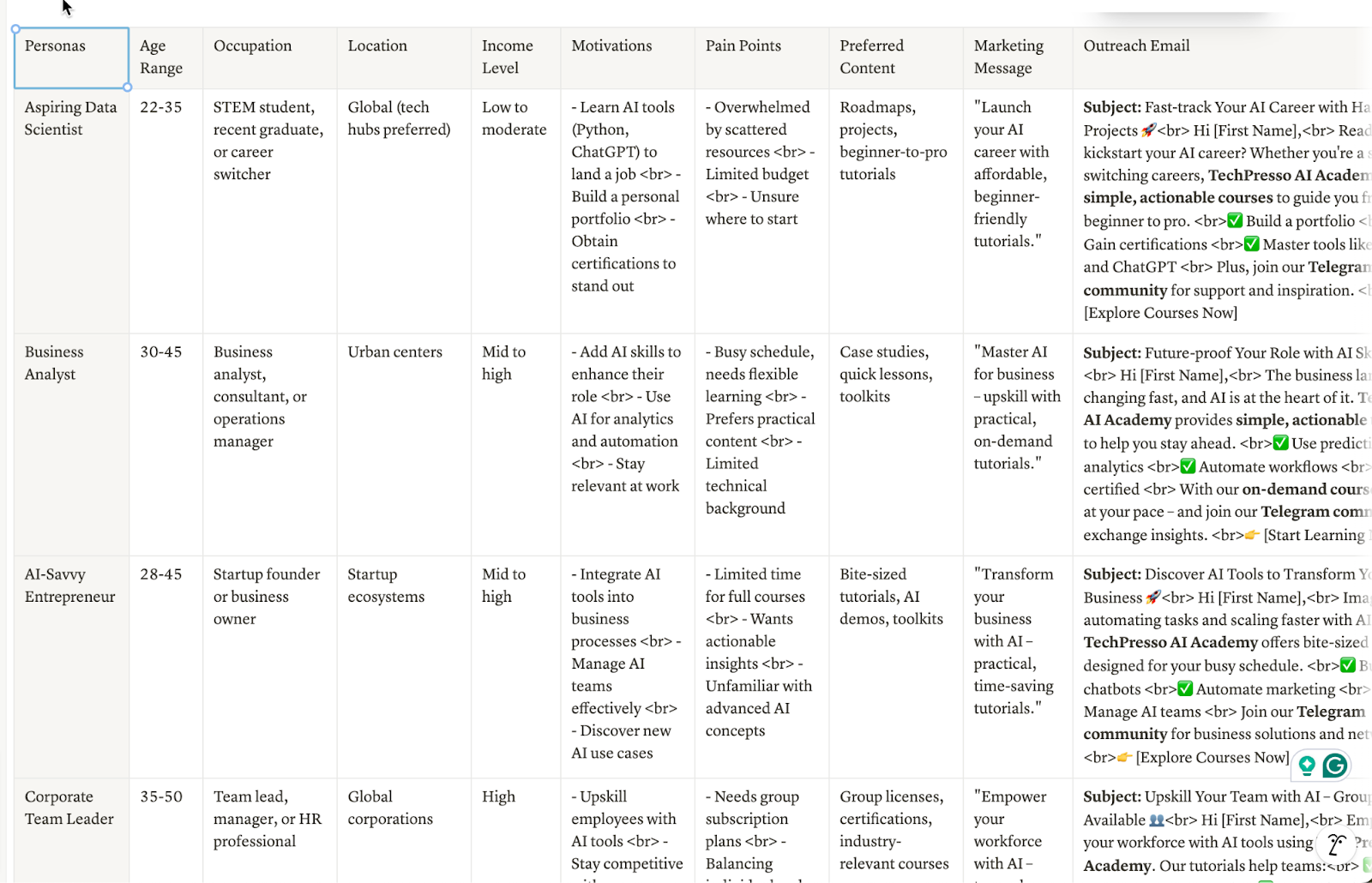
Cliquez sur le bouton des trois points situé dans le coin supérieur droit de la page Notions, puis sélectionnez 'Full Width' pour ajuster la largeur de la page. Cela vous permettra d'aligner correctement le formatage avec les données du tableau.

Et voilà. Vous pouvez les publier sur une page web distincte ou sur une page Notion. Ainsi, vous pourrez accéder à ces données depuis n'importe où.
Étape 4 - Trouvez des prospects ciblés selon les personas
La meilleure façon de trouver des prospects ciblés correspondant aux personas que vous avez créés est d'obtenir un compte Clay. Clay.com est une plateforme qui aide les entreprises à simplifier les tâches nécessitant beaucoup de données, comme la génération de leads, les mises à jour CRM et les communications personnalisées, en automatisant les flux de travail grâce à l'IA. Elle extrait des données de plus de 75 sources, garantissant aux équipes commerciales et marketing des informations actualisées et de haute qualité. Grâce à ses outils alimentés par l'IA, Clay permet aux utilisateurs d'envoyer des messages personnalisés à grande échelle et élimine le besoin de recherches manuelles fastidieuses, ce qui en fait une solution idéale pour les équipes go-to-market souhaitant améliorer leur efficacité et se concentrer sur des tâches plus stratégiques.
Inscrivez-vous sur https://clay.com si vous n'avez pas encore de compte. Après vous être connecté, vous serez dirigé vers un tableau de bord. Cliquez sur le bouton bleu 'Create New' puis sélectionnez 'Table'.
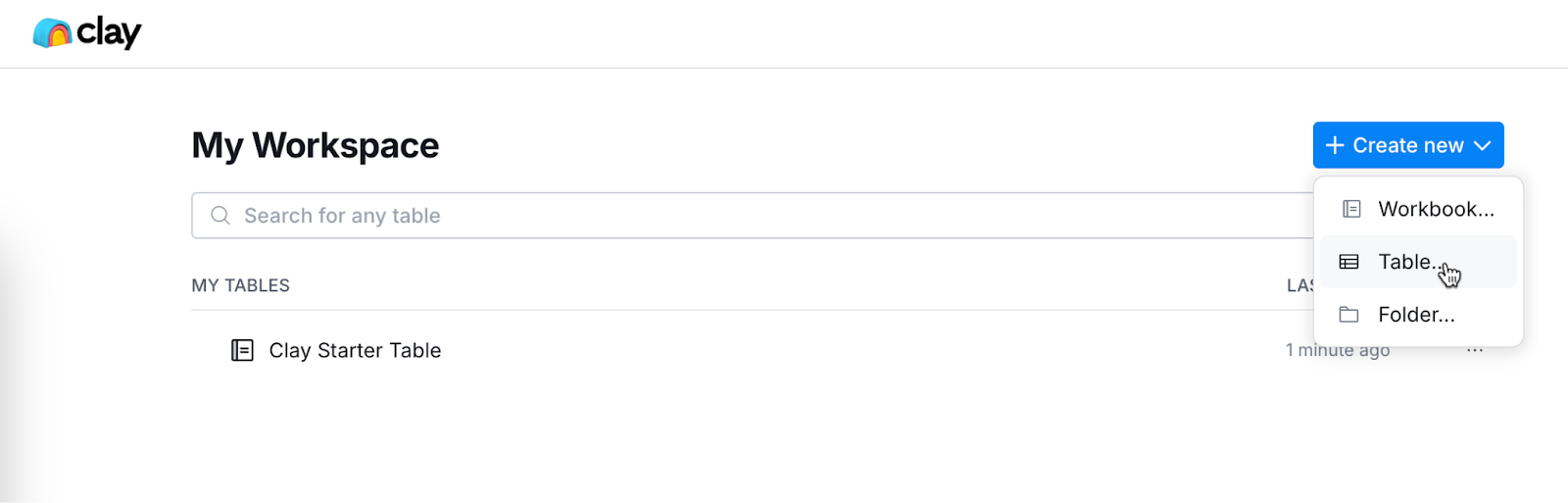
Cette étape permet de générer de nouveaux prospects correspondant aux personas. Pour le nouveau tableau, sélectionnez le modèle 'Find People' dans la fenêtre contextuelle de création de tableau.

Le modèle Find People permet de créer une liste de prospects avec des paramètres spécifiques dans l'application Clay.
Rendez-vous dans le tableau des personas que vous avez créé à l'étape 3, sélectionnez un persona et utilisez ses attributs pour définir les paramètres de prospects dans Clay.
Pour notre exemple, nous utiliserons le profil 'Business analyst dans une petite entreprise'.

Dans l'application Clay, configurez les différents paramètres pour qu'ils correspondent aux attributs du persona définis dans notre tableau. Tout d'abord, réglez le paramètre 'Method' sur 'Search Query'. Ce réglage permet de construire la requête de recherche de personnes directement dans Clay plutôt que dans une liste externe. Dans les attributs d'entreprise, définissez la taille de l'entreprise entre 10 et 50 employés.

Utilisez les attributs de persona du tableau pour définir les paramètres dans Clay. Par exemple, nous allons spécifier le paramètre 'Job title' en fonction des titres listés dans le tableau des personas. Nous activerons également l'option 'Include past experiences' pour que Clay puisse identifier les personnes qui occupent actuellement ces postes ou qui les ont occupés par le passé.
Utilisez les données du persona dans le tableau Notion pour définir les paramètres de recherche. Une fois tous les paramètres configurés, cliquez sur le bouton 'Preview people' pour obtenir un échantillon des prospects correspondant à votre requête.

Assurez-vous de spécifier un paramètre de localisation pour affiner la liste afin d'inclure, par exemple, des personnes en France. Vous pouvez toujours modifier les paramètres et cliquer à nouveau sur le bouton 'Preview People' pour générer une liste plus spécifique.

Si les résultats vous conviennent, cliquez sur le bouton 'Import' pour transférer ces prospects vers un tableau. Sélectionnez 'Import to new table'.

Dans la fenêtre contextuelle qui s'affiche, activez l'option 'Work Email'. Ce paramètre ajoute les coordonnées à la table, nous permettant ainsi de contacter les prospects. Cliquez sur 'Continue'.

Suivez la méthode décrite dans cette étape pour chaque profil persona du tableau des notions. Vous pouvez générer une liste distincte pour chaque persona.
Étape 5 - Créer un modèle d'email pour l'envoi en masse
La première étape pour obtenir des leads consiste à identifier les personnes qui correspondent à votre persona d'acheteur. La deuxième étape, qui est aussi la plus importante, est d'envoyer des emails pour convertir ces leads. Heureusement, nous avons déjà créé des modèles d'emails adaptés à chaque persona.
Cliquez sur le bouton 'Actions' situé dans le coin supérieur droit du tableau et sélectionnez l'option 'Draft email' dans le menu déroulant.

Copiez le sujet et le contenu de l'e-mail que nous avons enregistré dans le tableau des personas sur Notion. Il se trouve dans la colonne Outreach email.

Collez le contenu dans la fenêtre Draft email. Mettez-le en forme et ajoutez votre nom, votre fonction et un lien web à la fin de l'e-mail. Vous pouvez visualiser l'apparence de votre e-mail dans la fenêtre 'preview for Row #1'.

Si vous le remarquez, il y a un texte de substitution à la place du prénom. Supprimez ce texte en tapant une barre oblique '/' et utilisez le véritable nom du prospect en sélectionnant la variable correspondante dans votre tableau Clay. Cela insérera automatiquement le nom de la personne à qui l'email est envoyé.

Note : Clay.com possède son propre chatbot IA. Vous pouvez l'utiliser pour générer des emails pour vos prospects. Cependant, nous privilégions ChatGPT en raison de ses modèles actualisés et de la qualité de ses résultats.
Finalisez le modèle d'email et cliquez sur le bouton 'Save' pour l'enregistrer. Vous pouvez cliquer sur le bouton 'Save and Run' pour générer les emails pour tous les prospects dans Clay.
Note : Cliquer sur le bouton 'Save and Run' n'envoie pas les emails à vos prospects. Cela génère simplement le contenu des emails pour tous les prospects présents dans le tableau.

Étape 6 - Lancer une campagne de prospection
Pour envoyer ces emails en masse, cliquez sur le bouton "Actions" situé dans le coin supérieur droit. Dans le menu déroulant qui apparaît, sélectionnez l'option "Create Smartlead campaign..."

Astuce de pro : Vous aurez besoin d'un compte Smartlead.ai pour compléter cette étape et envoyer des emails via Clay.
Dans la fenêtre contextuelle qui s'affiche, cliquez sur le bouton "Add account" pour connecter votre compte Smartlead.ai et associer vos nouvelles colonnes d'e-mails aux champs correspondants dans le formulaire.

Et voilà ! Vous pouvez maintenant envoyer des emails personnalisés en masse à tous les prospects que vous avez trouvés dans Clay. Nous n'aurions jamais imaginé qu'une campagne de cold email puisse être aussi simple.
.png)
.png)
